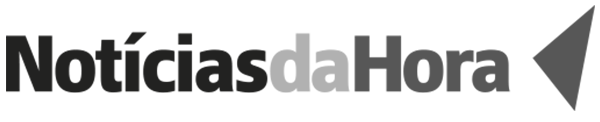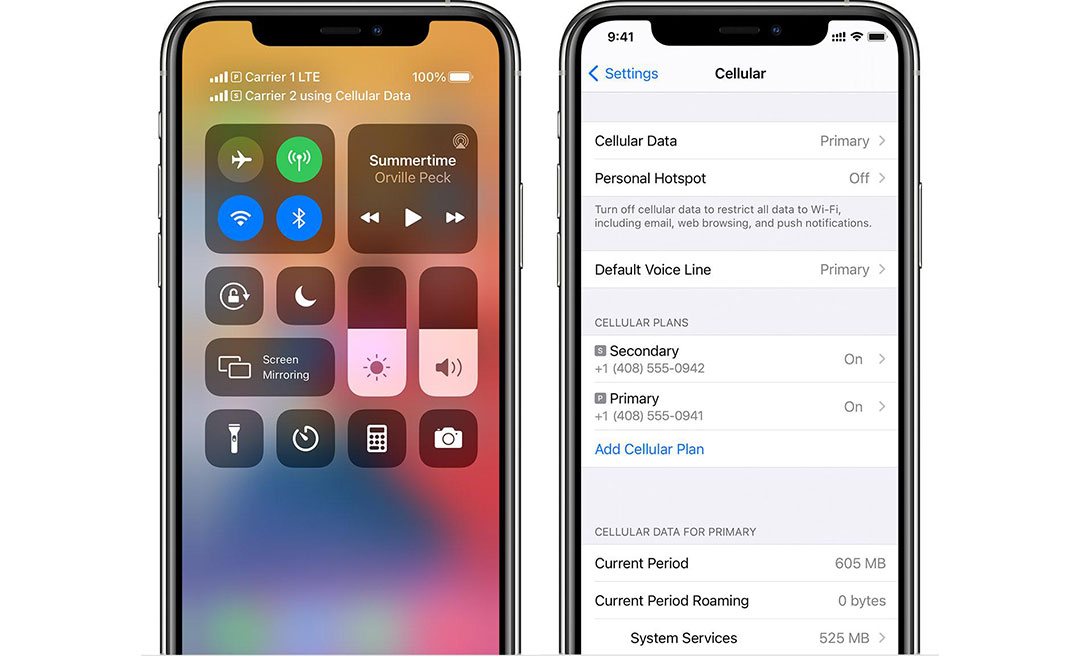Como usar o Dual SIM com dois cartões nano-SIM
Na China continental, em Hong Kong e em Macau, o iPhone 11, iPhone 11 Pro, iPhone 11 Pro Max, iPhone XS Max e iPhone XR têm Dual SIM com dois cartões nano-SIM. Isso significa que você terá dois números de telefone para fazer e receber ligações e mensagens de texto.
Veja aqui algumas das muitas maneiras de usar um Dual SIM:
- Usar um número para uso profissional e outro para ligações pessoais.
- Adicionar um plano de dados local ao viajar para outro país ou região.
- Ter planos separados para uso de ligações e dados. Com o iOS 13 e posterior, você pode usar os dois números de telefone para fazer e receber ligações de voz e do FaceTime, bem como enviar e receber mensagens usando iMessage e SMS/MMS.* O iPhone pode usar uma rede de dados celulares por vez.
- Esse recurso usa a tecnologia Dual SIM em modo de espera (DSDS), o que significa que os dois SIMs podem fazer e receber ligações. Requisitos Para usar o Dual SIM, é necessário ter o iOS 12.1 ou posterior, dois cartões nano-SIM e um destes modelos de iPhone:
- iPhone 11
- iPhone 11 Pro
- iPhone 11 Pro Max
- iPhone XS Max
- iPhone XR
Veja como colocar os cartões nano-SIM: Insira um clipe de papel ou a ferramenta de ejeção do SIM no orifício pequeno da bandeja do cartão SIM. Depois, pressione-o na direção do iPhone para remover a bandeja. Observe o entalhe em um dos cantos do novo cartão SIM. Coloque o novo cartão SIM na parte inferior da bandeja. Devido ao entalhe, ele só encaixará em uma posição. Em seguida, insira o outro cartão SIM na bandeja superior. Com os dois cartões nano-SIM no lugar, insira toda a bandeja do SIM de volta no dispositivo, na mesma posição que estava antes de ser removida. Só há uma forma de encaixar a bandeja.
Identificar os planos Depois que o segundo plano for ativado, identifique os planos. Por exemplo, você pode identificar um plano como "Empresa" e o outro como "Pessoal". Você utilizará essas etiquetas ao escolher qual número de telefone usar para fazer ou receber ligações e mensagens, atribuir um número para os dados celulares e designar um número aos contatos para saber qual deles usará. Se desejar alterar as etiquetas, toque em Ajustes > Celular ou Ajustes > Dados Móveis e toque no número cuja etiqueta deseja alterar. Depois, toque em "Etiqueta do Plano Celular" e selecione uma nova etiqueta ou insira uma personalizada.
Configurar número padrão Selecione um número para usar ao fazer ligações ou enviar uma mensagem para alguém que não está no app Contatos. Selecione o plano celular que será usado para o iMessage e o FaceTime. Com o iOS 13 e posterior, é possível escolher um ou os dois números. Nesta tela, selecione um número para ser o padrão ou selecione qual número será usado apenas para os dados celulares. O outro número será o padrão. Se você quiser que o iPhone use os dados celulares dos dois planos, conforme a cobertura e a disponibilidade, ative a opção "Permitir Alternação de Dados Celulares".
Usar dois números de telefone para ligações, mensagens e dados
Agora que o iPhone está configurado com dois números de telefone, veja como usá-los.
Permitir que o iPhone lembre qual número usar
Quando você liga para um de seus contatos, não precisa escolher qual número usar. Por padrão, o iPhone usa o mesmo número usado na última vez que você ligou para o contato. Se você não tiver ligado para aquele contato, o iPhone utilizará o número padrão. Se desejar, especifique qual número utilizar nas ligações para um contato. Siga estas etapas:
- Toque no contato.
- Toque em "Plano Celular Preferido".
- Toque no número que deseja usar com aquele contato.
Fazer e receber ligações
Faça e receba ligações com qualquer um dos números de telefone. Com o iOS 13 e posterior, quando você estiver em uma ligação, se a operadora do outro número de telefone for compatível com as ligações Wi-Fi, será possível atender as ligações recebidas no outro número. Você precisará ativar a opção "Permitir Alternação de Dados Celulares" quando estiver em uma ligação que não é a sua linha de dados padrão. Ou, se ignorar a ligação e tiver configurado o voicemail com a operadora, você receberá uma notificação de ligação perdida e a ligação será enviada para o voicemail. Confira a disponibilidade das ligações Wi-Fi com sua operadora e saiba se podem ser cobradas outras taxas ou se o uso de dados do provedor de dados pode ser aplicado. Se a operadora não for compatível com ligações Wi-Fi ou se o recurso Ligações Wi-Fi estiver desativado1, quando você estiver em uma ligação, uma ligação recebida em seu outro número de telefone será enviada para o voicemail, caso o voicemail tenha sido configurado com a operadora.2 No entanto, você não receberá uma notificação de ligação perdida no número secundário. A "Ligação em Espera" funciona para chamadas recebidas no mesmo número de telefone. Para evitar perder uma ligação importante, ative o encaminhamento de ligações e encaminhe todas as ligações de um número para outro. Verifique a disponibilidade e eventuais taxas adicionais com a operadora.
- Se estiver usando o iOS 12. Faça a atualização para o iOS 13 ou posterior para receber ligações quando estiver usando o outro número.
- Se o roaming de dados estiver no número que usa dados celulares, então o Visual Voicemail e o MMS serão desativados no número só de voz.
Trocar números de telefone para uma ligação
Você pode trocar as linhas de telefone antes de fazer uma ligação. Se você estiver ligando para alguém de sua lista de Favoritos, siga estas etapas: Toque no botão Informações
Toque no número de telefone atual. Toque em seu outro número. Se você estiver usando o teclado, siga estas etapas: Insira o número de telefone. Toque no número de telefone próximo à parte superior da tela. Toque no número que deseja usar.